こんにちは、ショウヘイです。
私のiPhone7を、iOS13.2.2にアップデートしました。
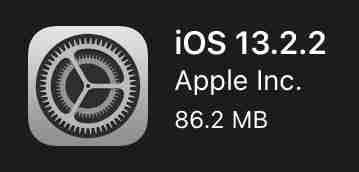
前回、AppleがiOS13.2を公開したのは2019年10月29日だったので、約10日たって公開されたアップデートです。
iOS13.2.2のアップデートの内容は、バグの修正と改善です。
ちなみに、その前のiOS13.2.1は、HomePod向けのアップデートだったので、iPhoneは関係なかったようです。
早速、私のiPhone7をiOS13.2.2にアップデートしてみましたよ~。
今回のアップデートの内容
今回のiOS13.2.2のアップデート内容は、バグの修正と改善で、その内容はこちら。
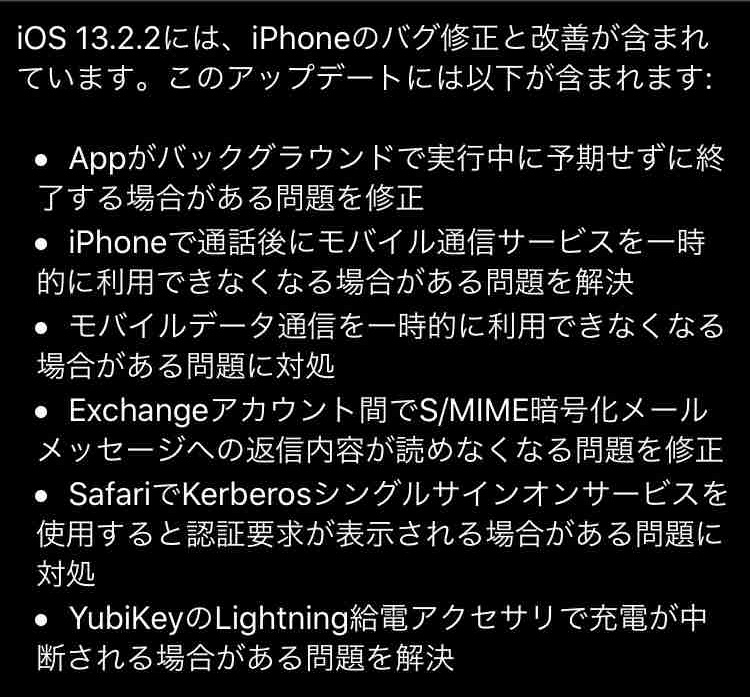
Appがバックグラウンドで予期せず終了したり、iPhone通話後にモバイル通信が一時的に使えなくなったりと、わりと大きなバグがあったんですね…。
それら以外も、メールメッセージが読めなくなったり、充電が中断されたりとかもあるようで、結構重要なバグの修正のようです。
なので、このiOSのアップデートはやっておいたほうが良いかなと、個人的には思います。
最新iOSアップデートする際の注意
最新のiOSへアップデートすると、予期しない不具合が発生することが過去にはありました。
過去に起こった不具合では、iOS9.3.2へのアップデートで、iPad Proの一部で動作しなくなるということがありました。
ただ、特に最近は、致命的な不具合は起こっていない気がします。
私のiPhone7について言うと、iOSアップデート後の致命的な不具合は、特に起こっていません。
不具合が心配な人は、最新のiOSにアップデートする際、ネットなどで情報を収集して不具合が起きないという確信を持ってから、アップデートするのも良いと思います。
特に問題がないのであれば、アップデートを慌ててやる必要はないと思われます。
いずれにせよ、最新のiOSへアップデートをする前には、バックアップを取っておくべきだとは思います。
バックアップの方法は、こちら。
また、iPhone内の空き容量が不足しているとアップデートできないので、空き容量を充分に確保してからアップデートするようにしましょう。
アップデート作業はバッテリーを消費する作業なので、バッテリーがゼロにならないよう、電源コードをiPhoneにつないでアップデートするのが良いと思います。
とはいえ、私は電源コードをつなげずに、いつもアップデートしてしまいますがね。
私のiPhone7のiOS13.2.2アップデート実況
iPhone7をiOS13.2.2にアップデートする方法は、いつもどおりですね。
iOSの自動アップデートの設定をオンにしている人は、自動的にアップデートされると思います。
私のように、自動アップデートの設定をオフにしている人は、ホーム画面から「設定」→「一般」→「ソフトウェアアップデート」をタッチすると、アップデート画面が出ます。
私のiPhone7の、今回のダウンロードする更新プログラムの容量は、86.2MB。
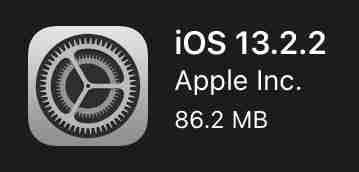
ちなみに、前回のiOS13.2の時の更新プログラム容量は、587.3MBでした。
iPhone内の空き容量を確保、確認したら、アップデートを開始します。
「ダウンロードとインストール」をタッチ。

「パスコードを入力」と出るので、6桁のパスコードを入力。

前の画面に戻り「アップデートを要求しました…」と表示されます。

ダウンロードが開始され、表示された時間は約3分。
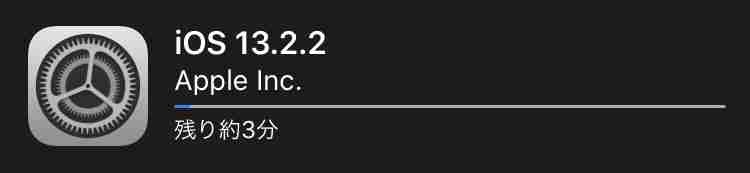
今回は、自宅の低速ADSLを使いました。
ダウンロードは、約2分で終わりました。
通信環境によっては、もっと早くダウンロード完了すると思います。
ダウンロードの後、「アップデートを準備中…」と表示されます。
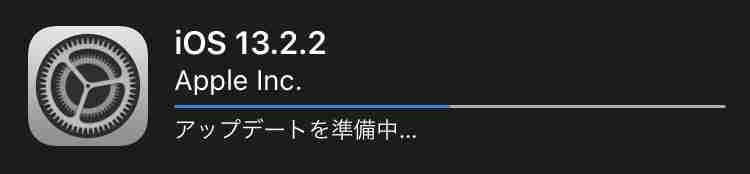
「アップデートを準備中…」と表示されてから、進行状況のバーが右端に到達するのに、約5分半かかりました。
「ダウンロード済み」と表示され、下の部分に「今すぐインストール」と、表示されます。

「今すぐインストール」をタッチすると「アップデートを検証中…」という表示が出ます。
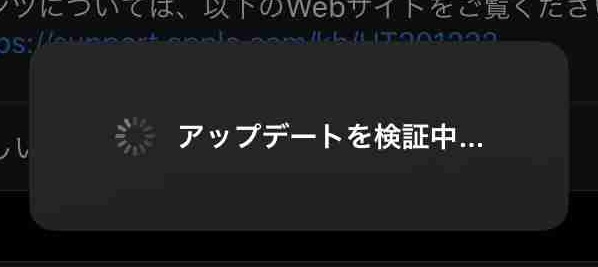
それから約1分後、画面が暗転してからリンゴマークが表示されます。
インストールの進行状況を表すバーがリンゴマークの下に現れ、右へ進んでいきます。
約4分半後、進行状況のバーが進み、再び暗転、また同じようにリンゴマークが表示されます。
再び進行状況のバーが現れ、インストールが再開されます。
この時、進行状況をのバーの動きは、先ほどとは違い、わりとキビキビ。
その後、約3分後、バーが右まで到達。
それから、画面が切り替わり、パスコード入力画面が表示されました。

6桁のパスコード入力した後、いつも使っているホーム画面が表示されました。
iOS13.2.2のダウンロードの開始からインストール完了までは、約16分かかりました。
ダウンロード約2分、インストール約14分という結果でした。
また、私のiPhone7のバッテリーの消費は、インストール前88%、インストール後74%でした。
私のiPhone7にiOS13.2.2を入れて。
iOS13.2.2の入った私のiPhone7。
設定のソフトウェアアップデートを確認すると、当たり前ですがiOS13.2.2になっていました。
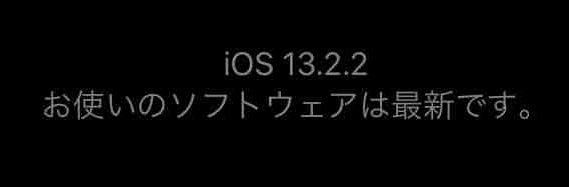
iOS13.2.2が入ったiPhone7を早速使ってみたところ、今のところは特に不具合は起こっていないと思います。
私のiPhone7に入っているアプリも、今のところ大丈夫っぽいです。
動作は、iOS13.2と差は無いと思います。
特に、サクサク動くという感じはありませんね。
また、何か気づいたことがあれば、報告します。
以上、「iPhone7をiOS13.2.2にアップデート、バックグラウンドで実行中のアプリが予期せず終了するなどのバグの修正と改善です」でした。